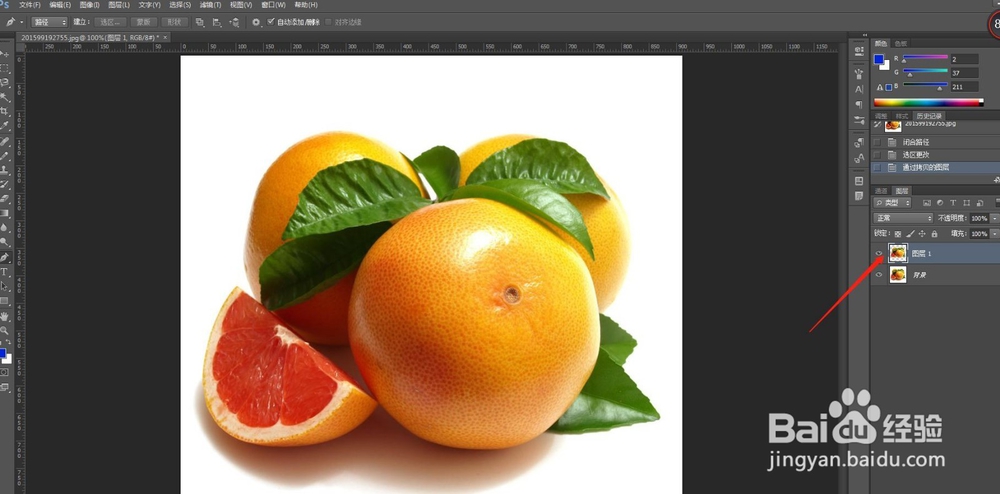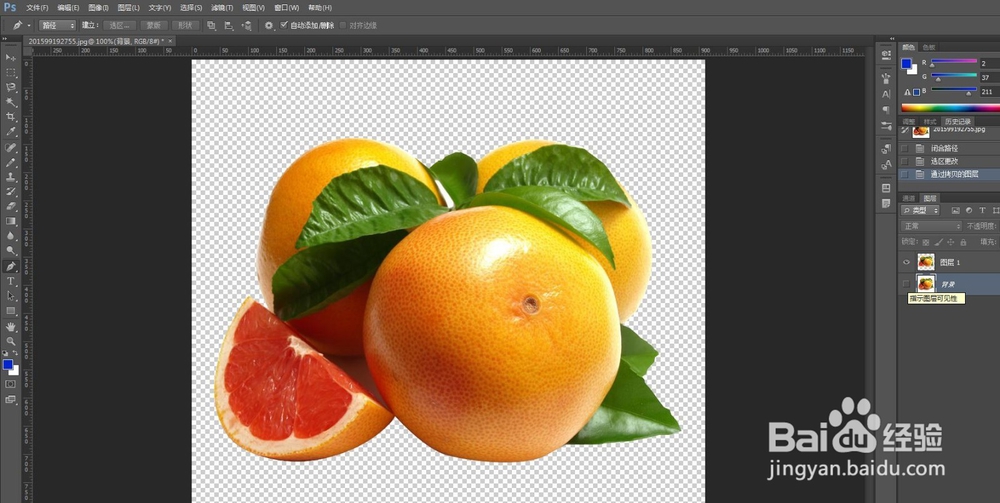1、首先,打开我们需要抠图的图片,我这边以水果为例,点击钢笔工具,属性栏中选择路径。

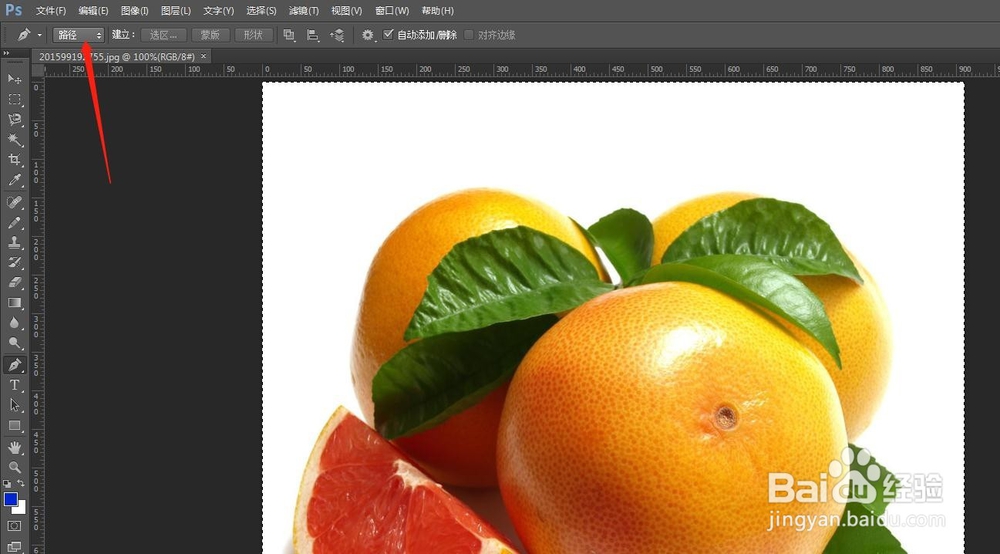
2、接着,用钢笔工具在图片中任意个边缘点击下,点击第二下的时候,我们在有曲线的地方,注意的点,在点击第二点的时候鼠标不能松开,需要顺着图片边缘,拉出合适的弧度线
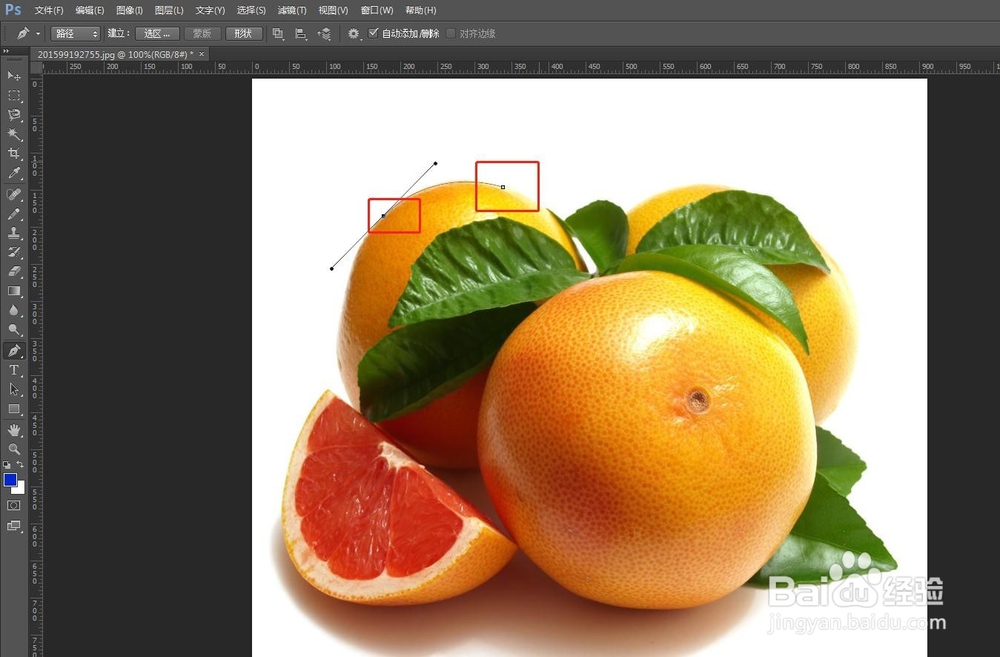
3、接着,点击第三个点,也是鼠标不能松开,会出现无论我们转动,线都没办法跟边缘重合的现象,这时候需要调整2边的杆杆,利用快捷键Alt键,摁住Alt键,点击一边的杆杆,进行调整,另一个也是同理
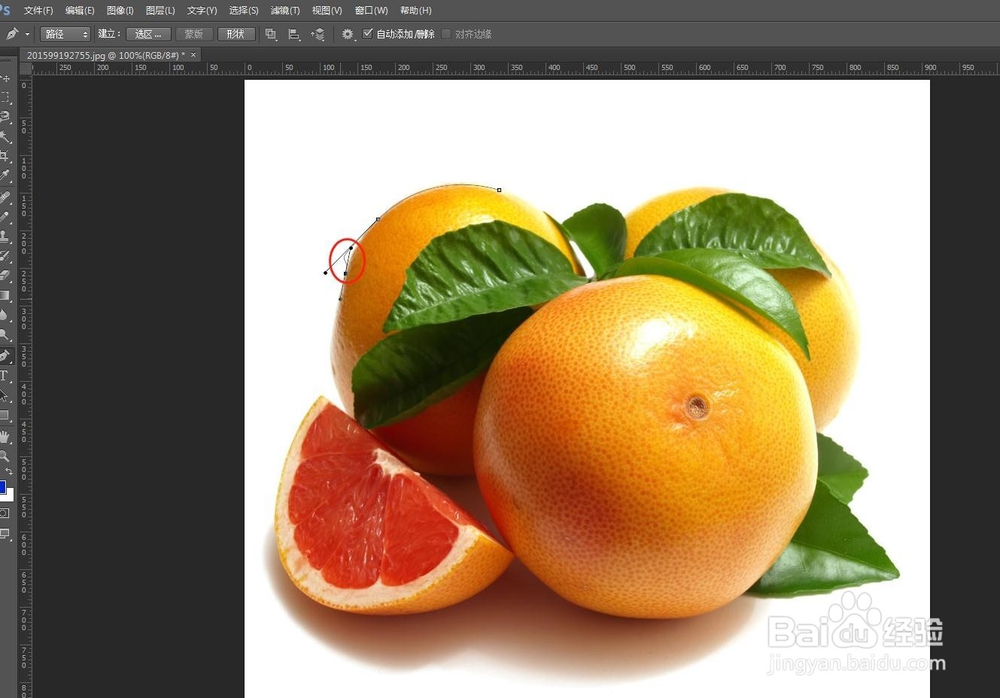
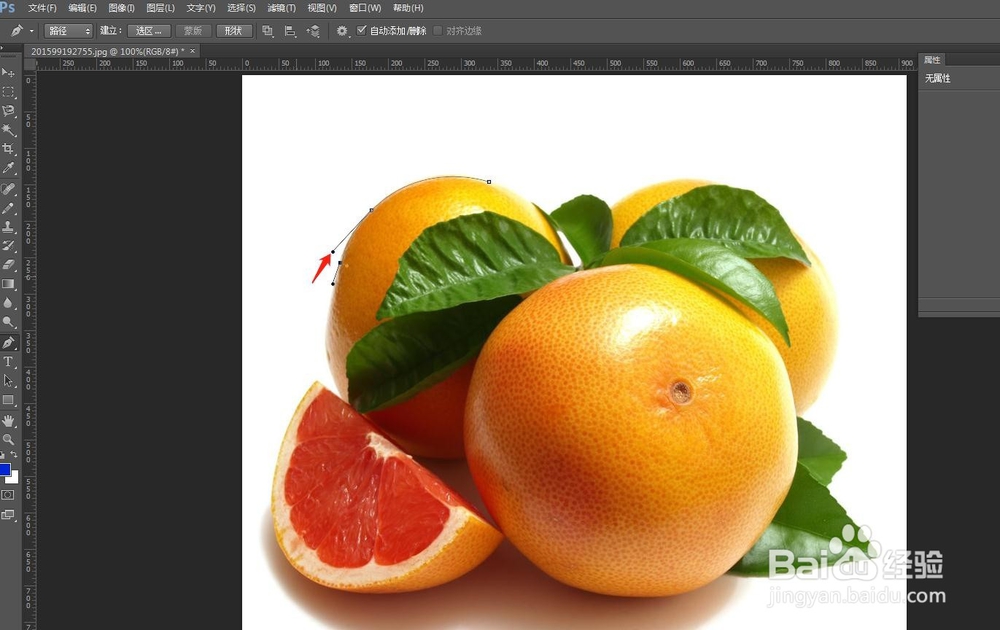
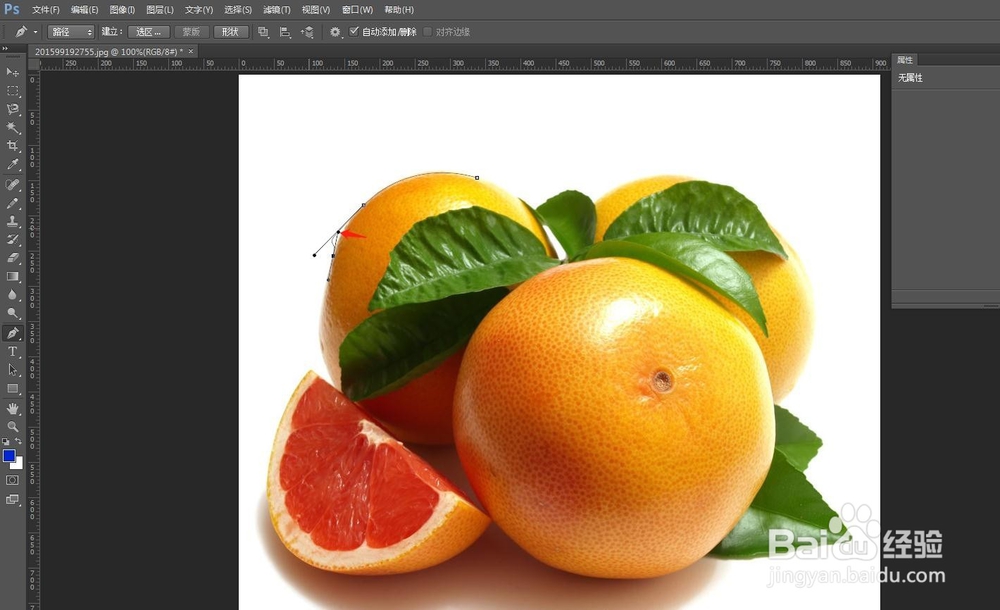
4、还有,在我们点击下一个点的时候,我们可以提前先调整杆杆的位置,方便下一个点连接的线可以贴合边缘
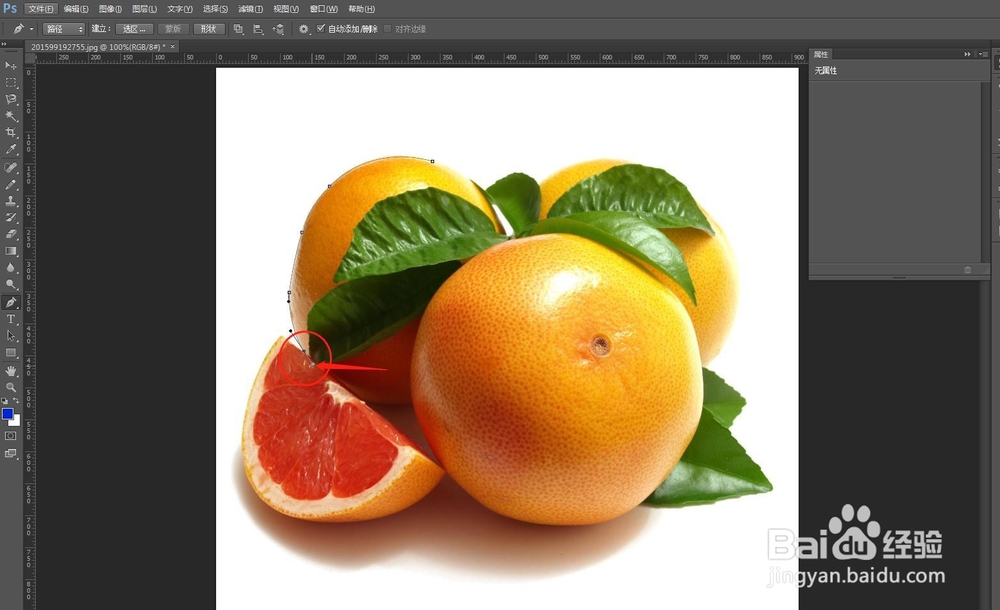
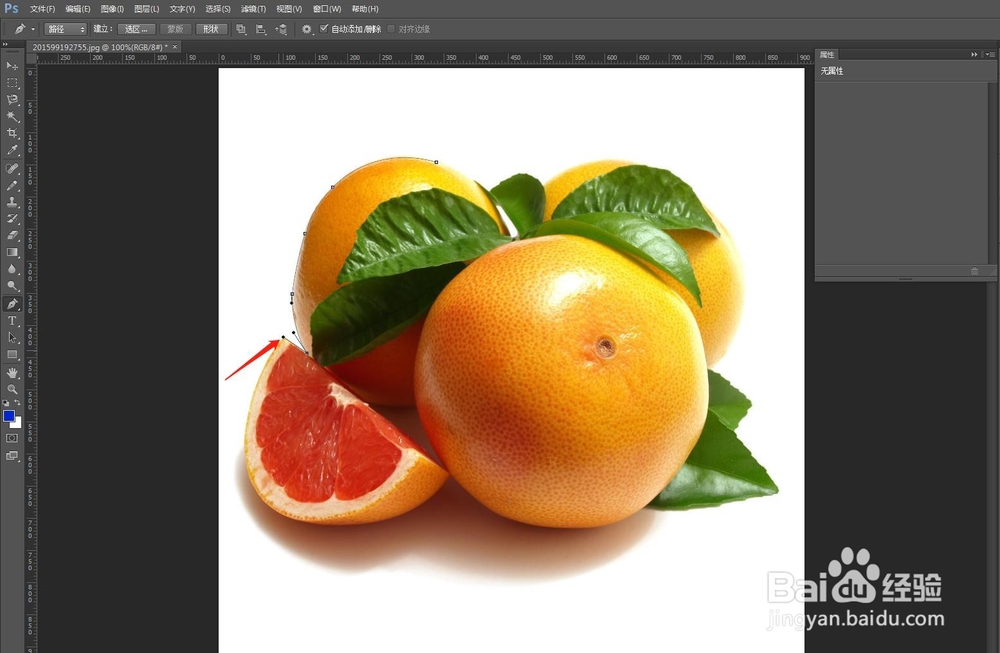
5、接下来的步骤都是差不多的,合理的利用Alt键,进行弧度调整即可,最后一个点需要同第一个点重合,才会出现闭合线,如下图
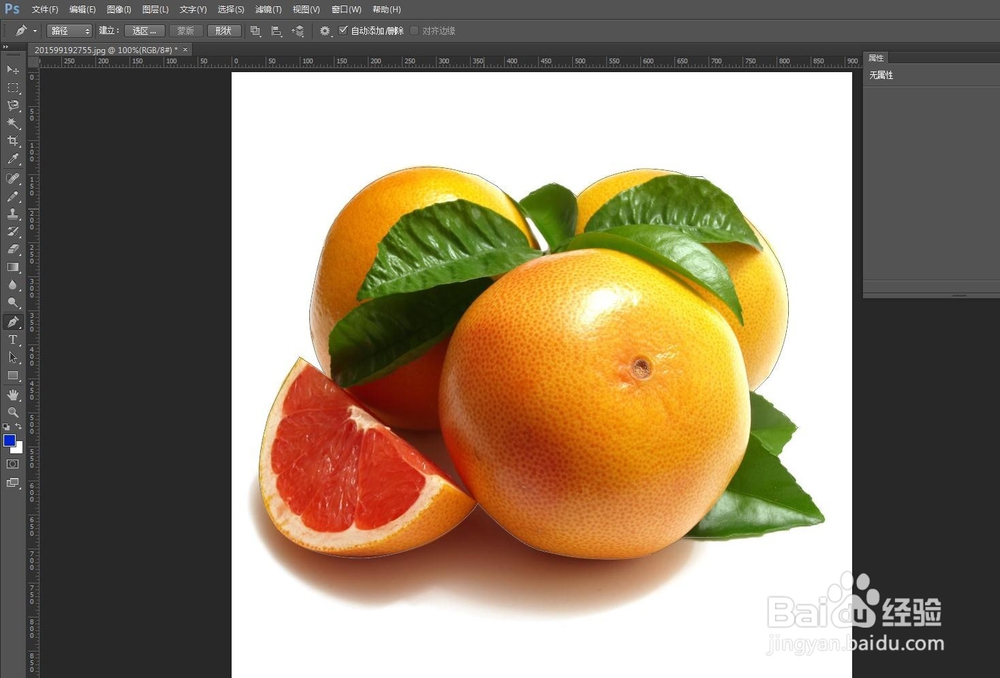
6、闭合后,用快捷键Ctrl+回车键,将实线变为虚线
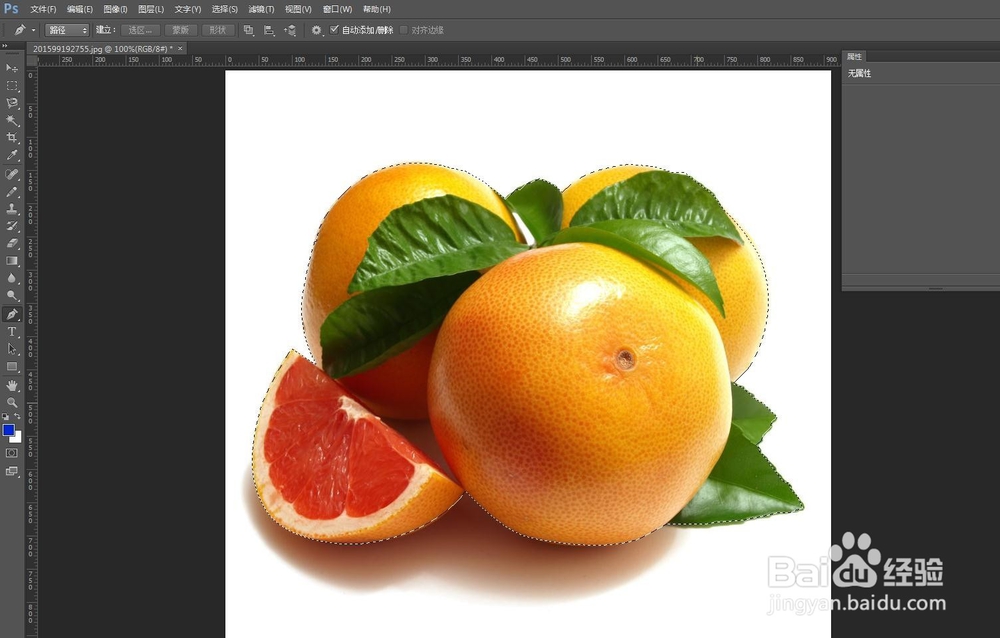
7、最后一步,快捷键Ctrl+J,复制出虚线内的产品,效果如下图